Tabla de contenidos
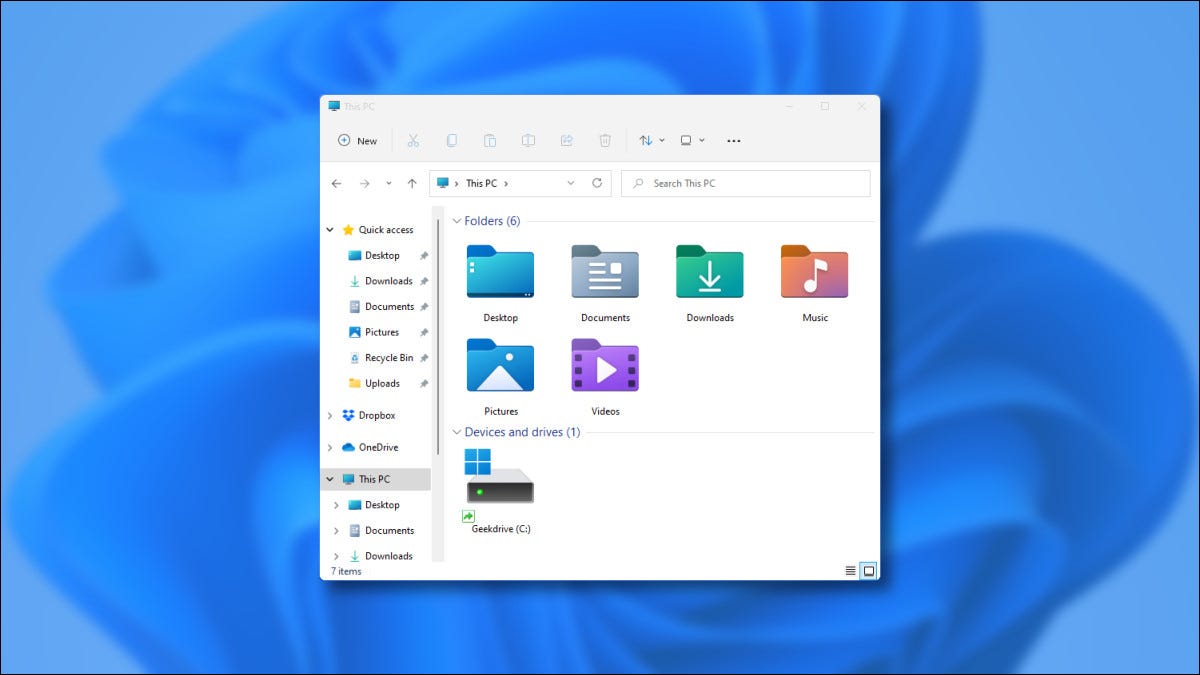
El próximo lanzamiento de Windows 11 de Microsoft incluye una revisión cosmética del Explorador de archivos con varios cambios importantes en comparación con la versión de Windows 10. Aquí hay un vistazo rápido al nuevo diseño y características.
Conozca el nuevo explorador de archivos
Funcionalmente, el Explorador de archivos en Windows 11 funciona casi exactamente como el Explorador de archivos en Windows 10: es una forma de interactuar con los archivos almacenados en su computadora usando una interfaz de ventana. Pero varios detalles sobre cómo realiza esa tarea han cambiado.
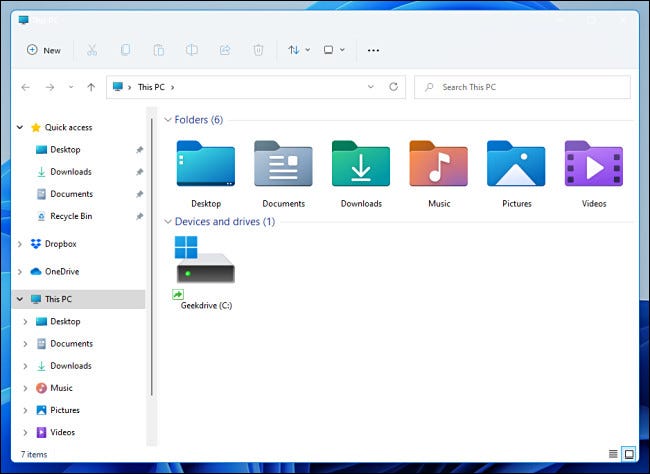
Tiene las características habituales: botones para minimizar, maximizar y cerrar, una barra de herramientas, botones de navegación, una barra de ruta, una barra de búsqueda y una barra lateral (son muchas barras), y un área principal donde puede cambiar la forma en que enumere sus archivos. (Actualmente, hay un error conocido en la versión de Vista previa que hace que el título de la ventana sea blanco sobre gris, pero eso se solucionará pronto).
En Windows 11, todas las ventanas del Explorador de archivos tienen esquinas redondeadas, hay una nueva barra de herramientas y muchos archivos y aplicaciones usan nuevos iconos. Además, encontrará que el menú contextual del botón derecho es bastante diferente. Repasaremos estos uno por uno a continuación.
Una nueva barra de herramientas (sin cinta)
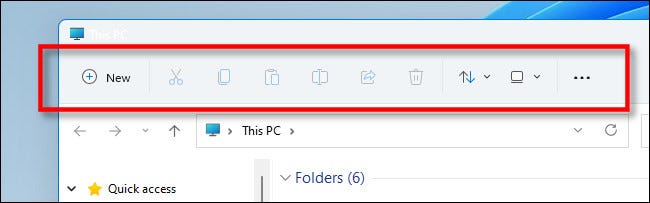
En comparación con Windows 10, el Explorador de archivos de Windows 11 presenta una barra de herramientas dramáticamente simplificada. Atrás quedó la compleja interfaz de cinta compartimentada con las opciones «Archivo», «Editar» y «Ver» con pestañas. En su lugar, encontrará una serie de iconos simples que le ayudarán a realizar tareas básicas (como crear carpetas nuevas, copiar, pegar, cambiar el nombre y eliminar), ordenar iconos o cambiar la vista en la ventana a continuación.
También hay un menú de puntos suspensivos (tres puntos) para elementos de desbordamiento, como mapear una unidad de red, seleccionar todos los elementos en la ventana y abrir opciones.

Aunque a veces el acto de simplificar una interfaz ocultando opciones puede dificultar su uso, en este caso, parece que Microsoft ha encontrado el equilibrio adecuado (aunque su gusto personal variará).
Una barra lateral similar
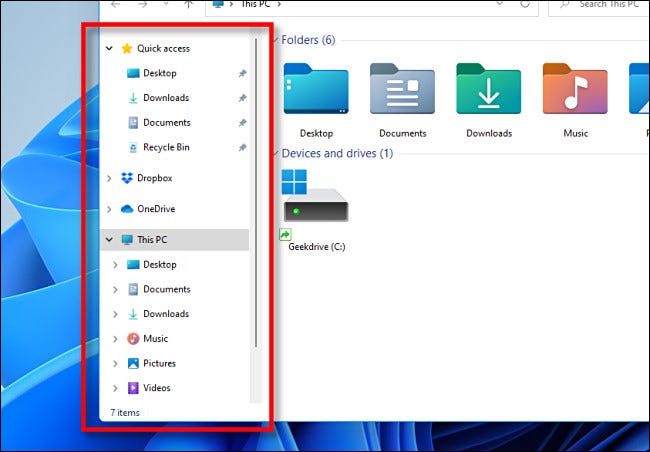
La barra lateral en cada ventana del Explorador de archivos de Windows 11 funciona casi de manera idéntica a la barra lateral en Windows 10. Puede fijar elementos en ella, moverlos arrastrándolos con el mouse y acceder a accesos directos rápidos a carpetas especiales, unidades y recursos compartidos de red.
Un menú simplificado de clic derecho (contextual)
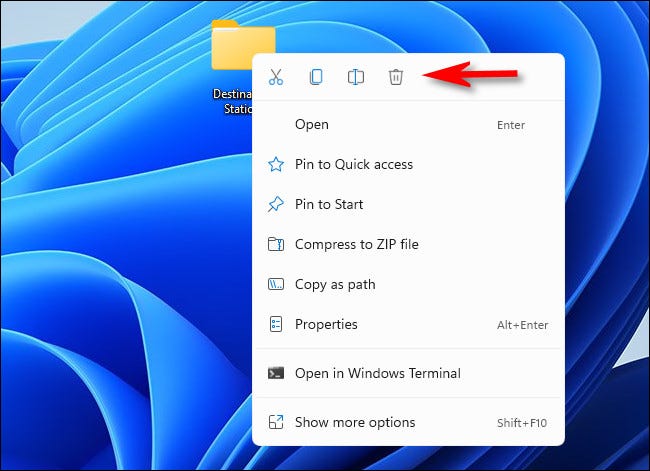
Uno de los cambios más dramáticos de la tradición en el Explorador de archivos de Windows 11 proviene del nuevo menú contextual (contextual). Si selecciona un elemento y hace clic con el botón derecho, verá una serie de iconos que representan las operaciones comunes de cortar, copiar, pegar, renombrar y eliminar. Entre Windows 95 y Windows 10, estos se han escrito en una lista.
Nuevos iconos
![]()
Casi todas las nuevas versiones principales de Windows han traído consigo un conjunto de nuevos íconos para el viaje. Windows 11 no es una excepción e incluye un nuevo conjunto de iconos coloridos para sus aplicaciones integradas con un aspecto plano y sombreado. También incluye nuevos iconos del Explorador de archivos que representan carpetas genéricas, documentos y carpetas especiales como «Imágenes» y «Descargas».
El escritorio
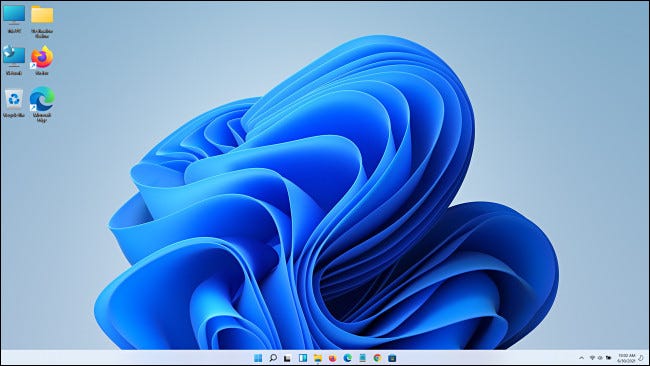
El escritorio en Windows 11 funciona casi exactamente como el escritorio en Windows 10. Es una carpeta especial (que vive en su carpeta Usuario en el sistema de archivos) que puede contener archivos, carpetas y accesos directos como todas las versiones de Windows que se remontan a Windows. 95. Al igual que con Windows 10, puede mostrar todos los iconos en una variedad de tamaños, cambiándolos rápidamente con el menú del botón derecho o manteniendo presionada la tecla Ctrl y desplazando la rueda del mouse .
Modo oscuro
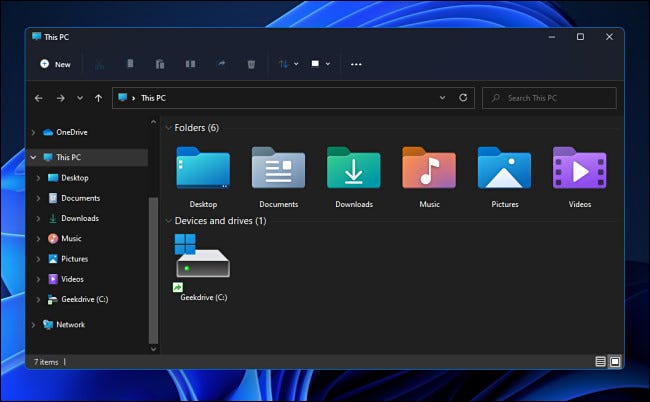
Al igual que Windows 10 , Windows 11 incluye la opción de usar un tema de ventana oscura que es más agradable para la vista en entornos oscuros. Cuando se combina con una versión oscura del fondo de escritorio de Windows 11 (gracias al tema oscuro en Configuración> Personalización> Temas), obtiene una experiencia general atractiva.
Opciones de carpeta
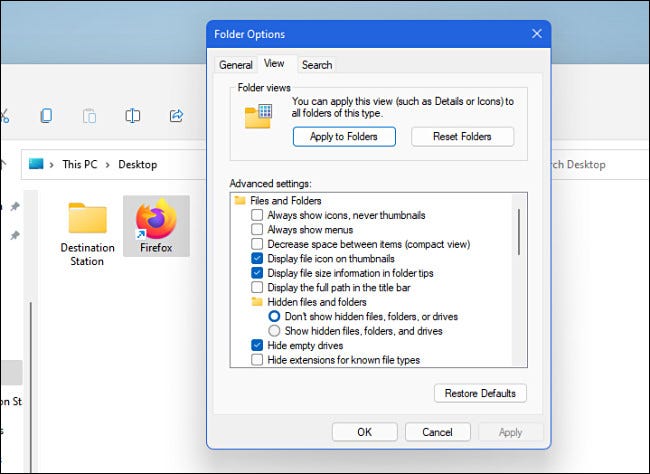
No todo es nuevo en Windows 11 Insider Preview; hay muchos diálogos heredados acechando detrás de escena. El menú Opciones del Explorador de archivos es un buen ejemplo. Si hace clic en el botón de puntos suspensivos (tres puntos) en la barra de herramientas, puede seleccionar «Opciones» y abrir una ventana de «Opciones de carpeta» que se ve casi idéntica a la que se encuentra actualmente en Windows 10, aunque con algunos iconos nuevos que reemplazan a los antiguos. unos. (Además, en la versión inicial, la ventana Opciones de carpeta aún no admite el modo oscuro).
Es posible que se produzcan más cambios en la interfaz del Explorador de archivos entre ahora y el lanzamiento completo de Windows 11 en otoño . Por ahora, parece que Microsoft se ha comprometido a optimizar la experiencia del Explorador de archivos, lo que podría mejorar la usabilidad en general. ¡Aquí está la esperanza!


